| 主机参考:VPS测评参考推荐/专注分享VPS服务器优惠信息!若您是商家可以在本站进行投稿,查看详情!此外我们还提供软文收录、PayPal代付、广告赞助等服务,查看详情! |
| 我们发布的部分优惠活动文章可能存在时效性,购买时建议在本站搜索商家名称可查看相关文章充分了解该商家!若非中文页面可使用Edge浏览器同步翻译!PayPal代付/收录合作 |
文章目录
HostDare 是一家于 2014 年开业的托管公司。 其机房位于美国洛杉矶。 我们推出了美国VPS,有两个套餐:CN2 GT-QKVM 和 CN2 GIA-CKVM,主要针对中国用户。 CN2 GIA 软件包对于通信用户来说非常易于使用,并且是当今最具成本效益的 CN2 GIA。 采用KVM架构,支持支付宝、PayPal支付。

我们先测试一下HostDare的美国VPS,看看它的表现如何。
出站路由

电信 PING 值非常稳定,在 140 毫秒 您可以看到 ,这个值非常好。 典型的 PING 值在 150-180 之间。 截图是晚上高峰时段的实际读数。 丢包率为0。 航线为59.43,即CN2 GIA航线。

手机丢包率较高,在30%左右。 联通出局路由好像用的是CN2 GIA,但是丢包率比较高。 CN2 不用于测量的回程。 GIA
回程路由
回程电路相对拥塞,因此路由很重要,应该成为重点。
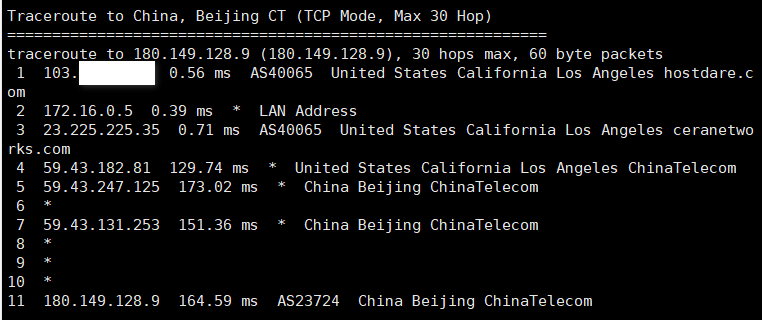
上图中,北京电信的路由跳数很少,使用了59.43个节点。
<img src="img/images/https://zhujicankao.com/img/images/17293954262024102003370643.jpg" alt= "HostDare图形教程""
上图来自广州电信,路线59.43
可以看到测量到的通信是双向CN2 GIA。
系统基本信息

IP可能支持Netflix更高
端口速度

上下行均约为 50 Mbps
下载速度

通讯5.72MB/s,50Mbps端口全速。
从测试结果来看,整体性能良好。
配置选择
国内用户CN2 GIA通常选择HostDare。 在“服务”下,找到“订购新服务”,然后单击直接进入高级中国优化 KVM VPS。 您将看到具体配置,根据您的需要选择套餐,然后单击“立即订购”按钮。 当然,您也可以直接点击这里的链接。
| CPU | 内存 | 硬盘 | 流量 | 带宽 | 购买 |
| 1 | 756MB | 35G | 600G | 50Mbps | 49.99 美元/年 |
| 2 | 1.5GB | 75G | 1000G | 60Mbps | $76.99/年 |
| 3 | 4GB | 150G | 1500G | 80Mbps | 112.99 美元/年 |
| 1 | 756MB | 150G | 600G | 50Mbps | $66.99/年 |
价格比较低,还支持支付宝付款。
如何购买 HostDare
我们将说明如何购买。
从HostDare最新折扣链接进入官网。 点击右上角的注册进行注册。

点击进入如下界面。 此处显示更多重要信息。 您必须记住您的电子邮件地址和密码。

点击注册,系统会自动发送一封确认邮件到您的邮箱。 单击电子邮件中的确认链接并输入您的电子邮件。 和密码来完成身份验证。

进入以下界面。 您可以选择1年、2年或3年的付款周期。 您必须输入以下域名: 我一般都是随便输入的。 您必须记住您的 root 密码。 ns1 前缀 ns2 前缀 直接输入 ns1 和 ns2,然后单击“继续”继续。

如果有折扣码可以输入,但目前CN2GIA基本处于涨价趋势,没有人推动涨价。 此时,请点击“结账”进入支付界面并进行支付。 选择支付宝后,会直接弹出二维码,扫描即可。

HostDare 的服务是手动激活的。 这意味着您在购买后将需要等待一段时间。 官方承诺是24-。 老板是印度人,时差小,所以48小时内就会来找你。 上班时间基本上2到3小时内就会亮灯。
服务激活后,您将收到一封电子邮件,同时您还将收到IP和面板入口地址vps.hostdare.com等VPS相关信息。 以及对应的密码。
如果您在“服务”下选择您的服务,则会显示您的计算机。 如果Status栏显示Active,则表示机器已成功激活。

点击CKVM1字样,进入管理界面。 在概览中,您可以看到机器的硬盘带宽和 CPU 使用情况。 安装过程中您可以自行重装系统。

概述
HostDare 总体来说价格非常好/它有性能比。 速度非常快,特别是对于通讯用户来说。 当然,最大的特点是CN2 GIA线路,因此非常适合想要高速的美国VPS用户。
这几篇文章你可能也喜欢:
- HOSTDARE:US CN2 GIAVPS,6.2%的折扣,每年$ 24,1核/7.68m内存/10GNVME/250G流量
- HOSTDARE:副总裁每年低至$ 10.4,美国(CN2+CUII+CMIN2) /日本软银+NTT / Bulgaria BGP
- HOSTDARE:CN2 GIA+AS9929+CMIN2 LINE VPS年度付款24.47 -单核/1.5GB/10GB NVME/500GB@30Mbps bandwidth@从
- HOSTDARE:Sanwang纯高端美国副总裁,6.8%的折扣 + double(内存 +流量) + 100m带宽,$ 24/年- 1.5G内存/1 Core/1 Core/10gnvme/500G流量
- #May促销#HostDare US CN2GIA网络KVM VPS主机有限时间6.8%优惠
本文由主机参考刊发,转载请注明:HostDare美国VPS详细评估与购买图文教程(主机指南) https://zhujicankao.com/131169.html
 主机参考
主机参考















评论前必须登录!
注册